Georeferensi
Georeferensi merupakan proses untuk membawa citra/image ke dalam sistem koordinat tertentu (projected maupun geographic). Proses ini biasanya digunakan pada data peta raster hasil scanning sebelum didigitasi. Proses georeferensi juga biasa disebut proses registrasi citra.
Langkah-langkah :
1. Klik Add Data
2. Pada dialog Add Data pilih data raster yang akan di-register.
3. Muncul dialog Create pyramids. Klik Yes.
4. Muncul peringatan bahwa data tidak memiliki informasi spatial reference (sistem koordinat). Klik OK.
5. Peta raster otomatis muncul di layar.
6. Tambahkan toolbar georeferensi. Klik menu View – Toolbars – Georeferensi.
7. Klik tool Zoom In, kemudian klik pada peta 3x sehingga tampilan peta
membesar.
8. Klik menu Window – Magnifier sehingga muncul jendela pembesar.
9. Atur tampilan sehingga pojok kiri atas berada di tengah data view, kemudian drag window Magnifier tepat di tengah pojok peta.
10. Klik tombol Add Control Points di toolbar Georeferensi
6. Tambahkan toolbar georeferensi. Klik menu View – Toolbars – Georeferensi.
7. Klik tool Zoom In, kemudian klik pada peta 3x sehingga tampilan peta
membesar.
8. Klik menu Window – Magnifier sehingga muncul jendela pembesar.
9. Atur tampilan sehingga pojok kiri atas berada di tengah data view, kemudian drag window Magnifier tepat di tengah pojok peta.
10. Klik tombol Add Control Points di toolbar Georeferensi
11. Klik tepat pada pojok kiri atas peta , kemudian klik-kanan di sembarang tempat. Pilih option Input X and Y ...
12. Pada dialog Enter Coordinates isikan nilai yang sesuai
13. Ulangi proses nomor 11 – 12 untuk tiap pojok / tempat lain yang diketahui nilai koordinatnya dalam sistem koordinat tertentu.
Perhatikan :
Setelah memberikan titik kontrol yang ke-2 gambar peta di layar akan menghilang. Hal ini disebabkan karena pilihan Auto Adjust aktif sehingga peta langsung ditransformasi dengan kedua titik kontrol tasi. Untuk menampilkan kembali : klik dropdown Georeferensi – Fit to Display
Isikan nilai berikut untuk ketiga pojok yang lain
14. Klik menu View – Data Frame Properties ...
15. Pada dialog Data Frame Properties pilih tab Coordinate System. Dari daftar
sistem koordinat pilih Predefined -Geographic Coordinate Systems – World – WGS 1984. Kemudian klik OK.
sistem koordinat pilih Predefined -Geographic Coordinate Systems – World – WGS 1984. Kemudian klik OK.
16. Klik dropdown Georeferensi – Rectify ...
17. Pada dialog Rectify isikan nilai Cell Size (optional) dan Output Raster hasil
rektifikasi.
18. Klik OK.
Jika koordinat titik kontrol untuk registrasi peta dalam satuan DMS (Degree,Minutes, Seconds) harus dikonversi ke format Decimal Degree.
Contoh : 120˚ 15’30”= 120 + 15/60 + 30/3600 = 120.2583
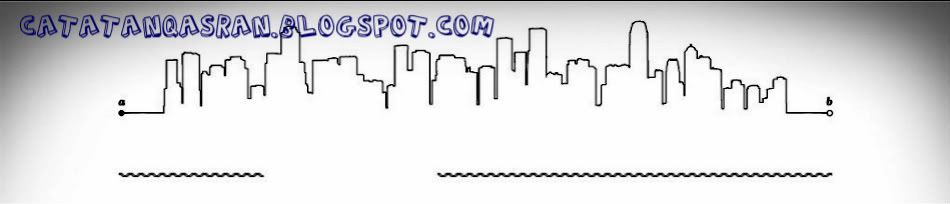
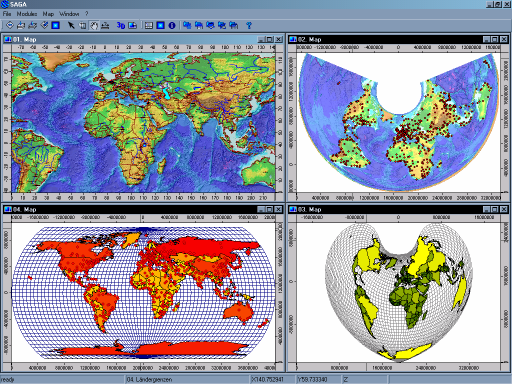


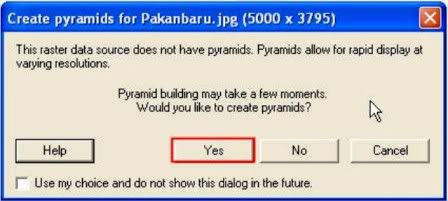
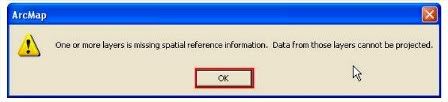

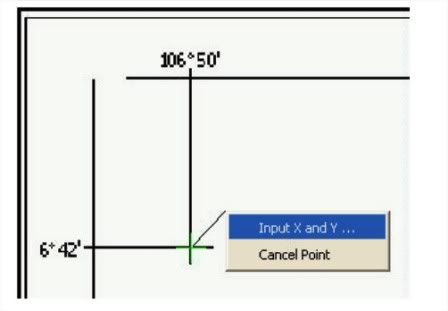
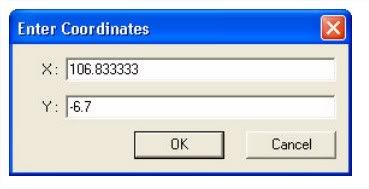
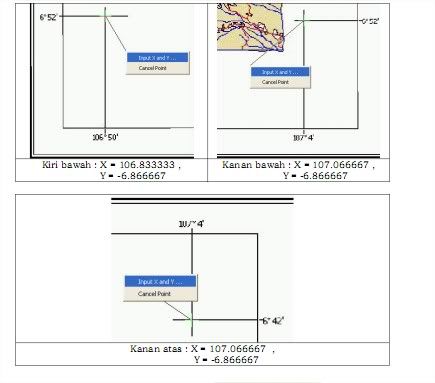

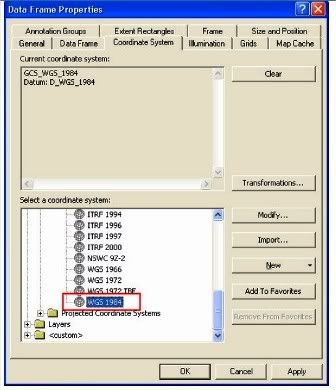
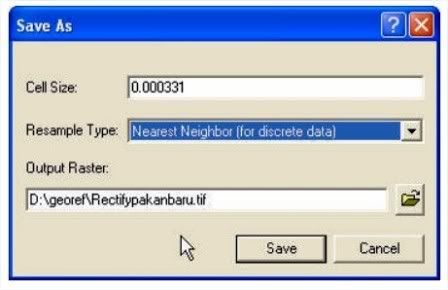






1 komentar:
jazakallah ilmunya sangat membantu
Posting Komentar